Gigabyte GA-M68MT-S2 User Manual [vi]

GA-M68MT-S2
Bo mạch chủ đế cắm AM3 cho Bộ xử lý
AMD Phenom™ II/AMD Athlon™ II
Sổ tay hướng dẫn sử dụng
Rev. 1301

- 2 -
Bảng mục lục
Chương 1 Lắp đặt phần cứng ..............................................................3
1-1 Thận trọng khi lắp đặt ................................................................ 3
1-2 Thông số kỹ thuật của sản phẩm .............................................. 4
1-3 Lắp CPU và quạt làm mát CPU ................................................. 6
1-3-1 Lắp CPU .......................................................................................... 6
1-4 Lắp bộ nhớ ................................................................................ 6
1-4-1 Cấu hình bộ nhớ kênh kép............................................................... 7
1-5 Lắp card mở rộng ...................................................................... 7
1-6 Các đầu nối bảng mặt sau ......................................................... 7
1-7 Các đầu nối bên trong ............................................................... 9
* Để biết thêm thông tin về cách sử dụng sản phẩm này, vui lòng tham khảo phiên bản
hoàn chỉnh của sổ tay hướng dẫn sử dụng (tiếng Anh) trên website củca GIGABYTE.
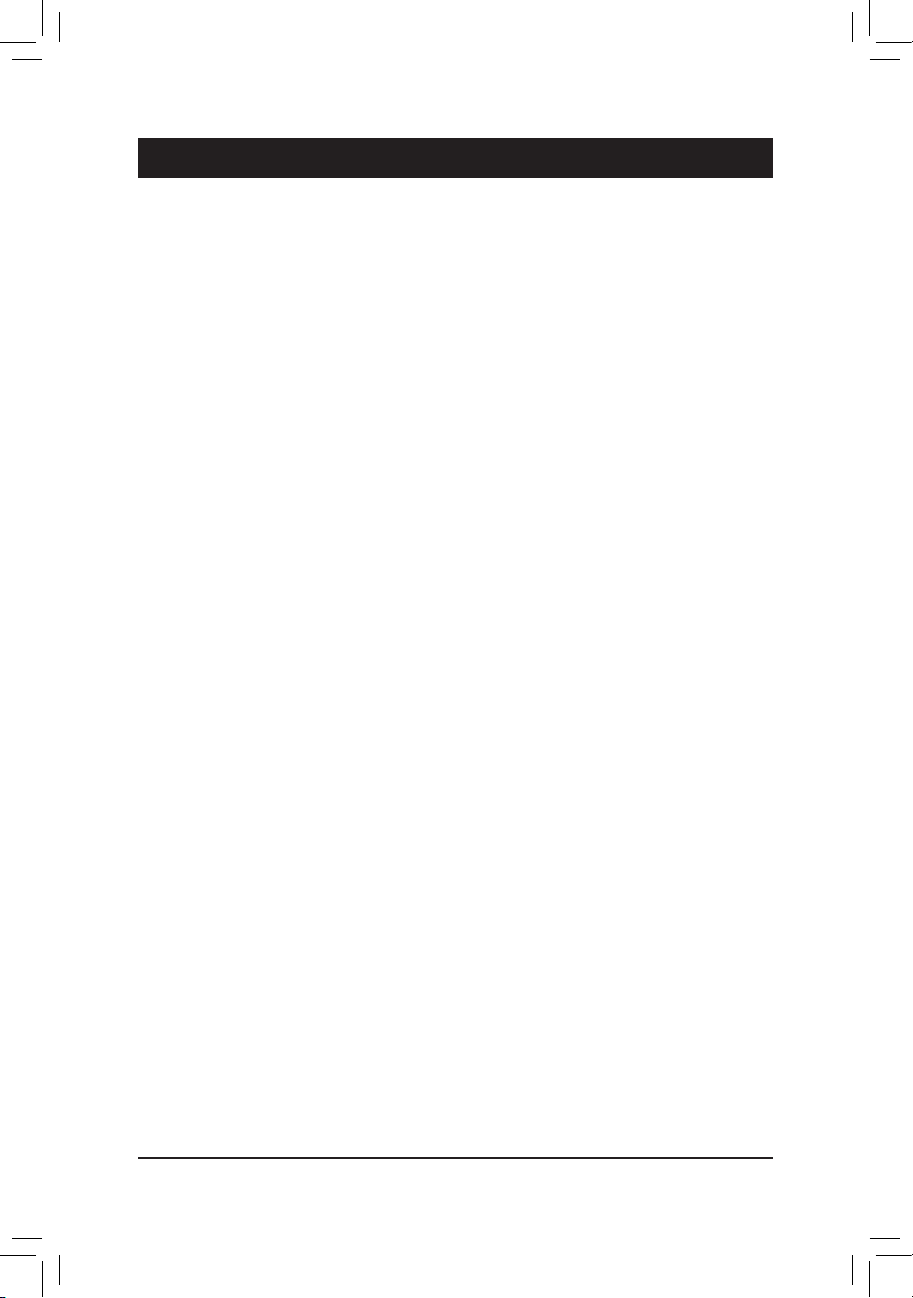
- 3 - Lắp đặt phần cứng
Chương 1 Lắp đặt phần cứng
1-1 Thận trọng khi lắp đặt
Bo mạch chủ chứa nhiều mạch điện tử và phụ kiện mỏng manh có thể bị hỏng
do hiện tượng phóng tĩnh điện (ESD). Trước khi lắp đặt, hãy đọc kỹ sổ tay
hướng dẫn sử dụng và thực hiện theo các quy trình này:
• Trước khi lắp đặt, không tháo hay làm hỏng nhãn Số xêri (S/N) hay nhãn
bảo hành bo mạch chủ do đại lý bán hàng của bạn cung cấp. Cần có các
nhãn này để được chấp nhận bảo hành.
• Luôn ngắt nguồn điện AC bằng cách rút dây nguồn khỏi ổ cắm điện trước
khi lắp hoặc tháo bo mạch chủ hay các phụ kiện phần cứng khác.
• Khi nối các phụ kiện phần cứng với các đầu nối bên trong trên bo mạch
chủ, đảm bảo chúng được kết nối chặt và an toàn.
• Khi cầm bo mạch chủ, tránh chạm vào mọi dây dẫn hoặc đầu nối kim loại.
• Tốt nhất bạn nên đeo dây cổ tay chống phóng tĩnh điện (ESD) khi cầm các
phụ kiện điện tử như bo mạch chủ, CPU hoặc bộ nhớ. Nếu bạn không có
dây đeo cổ tay ESD, hăy giữ tay bạn luôn khô ráo và trước tiên hãy chạm
vào vật dụng kim loại để loại bỏ hiện tượng tĩnh điện.
•
Trước khi lắp bo mạch chủ, hãy đặt nó lên miếng đệm chống tĩnh điện hoặc vào
hộp đựng chống tĩnh điện.
• Trước khi rút cáp nguồn khỏi bo mạch chủ, đảm bảo bạn đã tắt nguồn điện.
• Trước khi bật nguồn, đảm bảo điện áp bộ nguồn được điều chỉnh theo mức
điện áp cục bộ.
• Trước khi dùng sản phẩm, hãy đảm bảo mọi sợi cáp và đầu nối nguồn điện
của các phụ kiện phần cứng đã được kết nối.
• Để tránh làm hỏng bo mạch chủ, đừng để các đinh vít tiếp xúc với mạch
của bo mạch chủ và các phụ kiện liên quan.
• Đảm bảo không có các đinh vít bị lồi lên hoăc các phụ kiện kim loại được
đặt trên bo mạch chủ hay trong thùng máy tính.
• Không đặt hệ thống máy tính trên bề mặt gồ ghề.
• Không đặt hệ thống máy tính trong môi trường nhiệt độ cao.
• Bật nguồn máy tính trong quá trình lắp đặt có thể làm hỏng các phụ kiện hệ
thống cũng như có hại cho sức khỏe người dùng.
• Nếu bạn không chắc chắn về bất cứ bước lắp đặt nào hoặc gặp sự cố liên
quan đến việc sử dụng sản phẩm, vui lòng liên hệ với kỹ thuật viên máy
tính chuyên nghiệp.

Lắp đặt phần cứng - 4 -
1-2 Thông số kỹ thuật của sản phẩm
CPU Hỗ trợ bộ xử lý AM3:
Bộ xử lý AMD Phenom™ II/AMD Athlon™ II
(Vào website của GIGABYTE để xem danh sách hỗ trợ CPU
mới nhất.)
Bus siêu truyền
tải
2000 MT/s
Bộ vi xử lý NVIDIA
®
GeForce 7025/nForce 630a
Bộ nhớ Các đế cắm thanh DIMM DDR3 2 x 1.5V hỗ trợ lên đến 8 GB
bộ nhớ hệ thống
* Do giới hạn hệ điều hành 32 bit Windows, khi đã lắp bộ nhớ vật lý
hơn 4GB, dung lượng bộ nhớ thực hiển thị sẽ ít hơn 4GB.
Cấu trúc bộ nhớ kênh kép
Hỗ trợ các thanh nhớ DDR3 1333 (O.C.)/1066/800 MHz
(Vào website của GIGABYTE để xem các thanh nhớ và tốc
độ bộ nhớ được hỗ trợ mới nhất.)
Đồ họa sẵn trên
bo mạch
Được tích hợp trong bộ vi xử lý:
1 x cổng D-Sub
-
Âm thanh Bộ giải mã Realtek ALC888B
Âm thanh trung thực
Kênh 2/4/5.1/7.1
* Để cấu hình âm thanh kênh 7.1, bạn cần dùng một mô-đun âm
thanh HD bảng mặt trước và cho phép đặc điểm âm thanh đa kênh
qua trình điều khiển âm thanh.
LAN 1 x Chip Realtek RTL8211CL (10/100/1000 Mbit)
Khe cắm mở rộng 1 x khe cắm PCI Express x16, tốc độ x16
2 x khe cắm PCI Express x1
1 x khe cắm PCI
Giao diện lưu trữ Bộ vi xử lý:
4 x đầu nối SATA 3Gbps hỗ trợ lên đến 4 thiết bị SATA
-
3Gbps
Hỗ trợ SATA RAID 0, RAID 1, RAID 10, RAID 5 và JBOD -
USB Bộ vi xử lý:
Có đến 10 cổng USB 2.0/1.1 (4 cổng ở mặt sau, 6 cổng
-
qua các giá cắm USB được nối với các đầu cắm USB bên
trong)
Các đầu nối bên
trong
1 x đầu nối nguồn điện chính ATX 24 chân
1 x đầu nối nguồn điện 12V ATX 4 chân
4 x các đầu nối SATA 3Gbps
1 x đầu cắm quạt CPU
1 x đầu cắm quạt hệ thống
1 x đầu cắm bảng mặt trước
1 x đầu cắm âm thanh bảng mặt trước
3 x đầu cắm USB 2.0/1.1
1 x đầu nối cổng song song
1 x dây nối tắt xóa CMOS
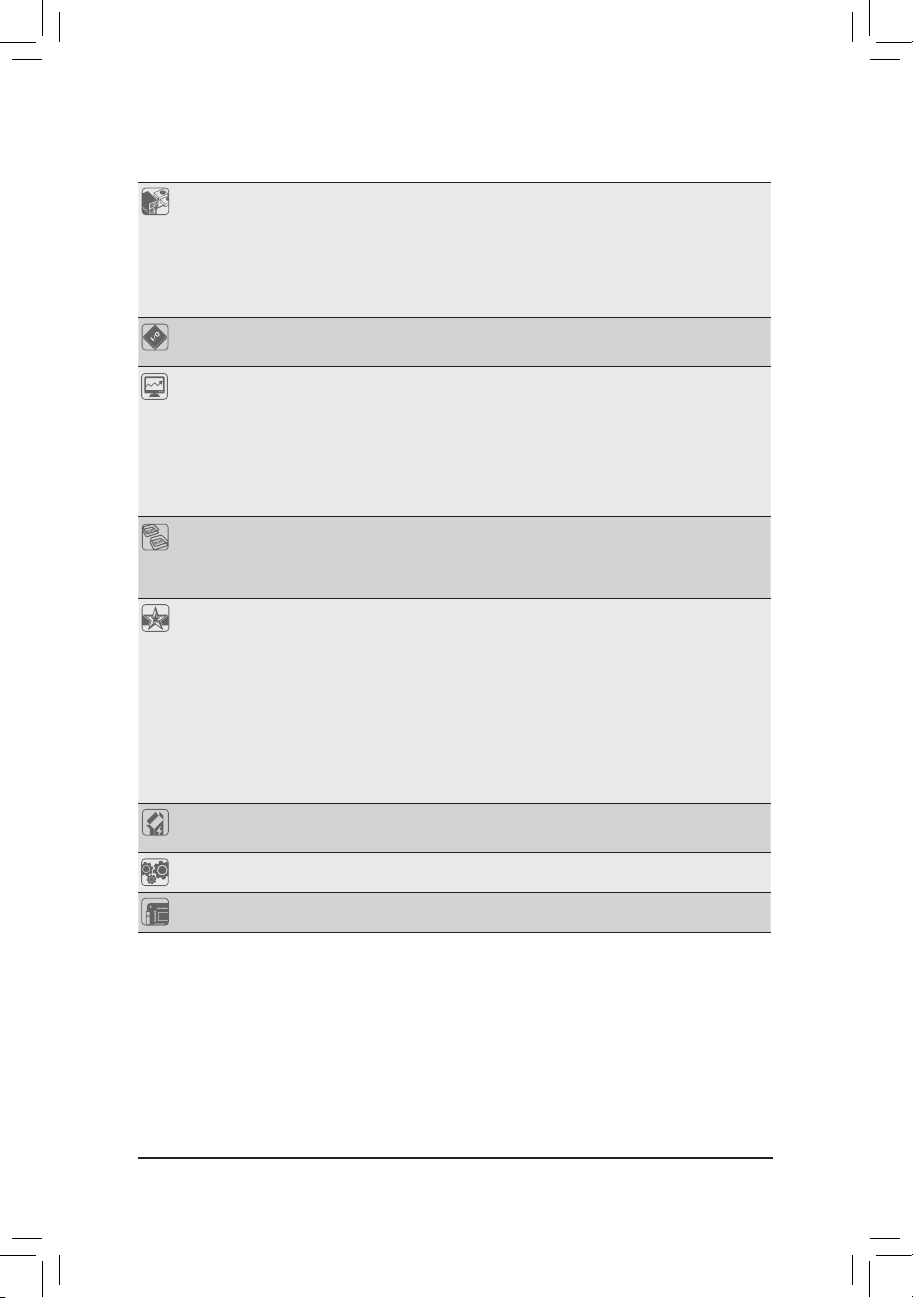
- 5 - Lắp đặt phần cứng
Các đầu nối bảng
mặt sau
1 x cổng nối bàn phím PS/2
1 x cổng nối bàn chuột PS/2
1 x cổng D-Sub
1 x cổng nối tiếp
4 x cổng USB 2.0/1.1
1 x cổng RJ-45
3 x giắc cắm âm thanh (Đường vào/Đường ra/Micrô)
Bộ điều khiển
Vào/Ra
Chip iTE IT8720
Bộ kiểm soát
phần cứng
Phát hiện điện áp hệ thống
Phát hiện nhiệt độ CPU/Hệ thống
Phát hiện tốc độ quạt CPU/Hệ thống
Cảnh báo CPU/Hệ thống quá nóng
Cảnh báo hỏng quạt CPU/Hệ thống
Kiểu soát tốc độ quạt CPU
* Chức năng điều khiển tốc độ quạt trên CPU thống được hỗ trợ hay
không sẽ phụ thuộc vào thống làm lạnh của CPU thống bạn lắp.
BIOS Ổ đĩa ash 2 x 8 Mbit
Sử dụng AWARD BIOS được cấp phép
Hỗ trợ DualBIOS™
PnP 1.0a, DMI 2.0, SM BIOS 2.4, ACPI 1.0b
Các chức năng
đơn
Hỗ trợ @BIOS
Hỗ trợ cho Q-Flash
Hỗ trợ Xpress BIOS Rescue
Hỗ trợ cho Trung tâm tải về
Hỗ trợ cho Xpress Install
Hỗ trợ cho Xpress Recovery2
Hỗ trợ cho EasyTune
* Các chức năng có sẵn trong EasyTune có thể khác nhau theo mẫu
bo mạch chủ.
Hỗ trợ Auto Green
Hỗ trợ cho ON/OFF Charge
Phần mềm theo
gói
Norton Internet Security (Phiên bản OEM)
Hệ điều hành Hỗ trợ Microsoft
®
Windows® 7/Vista/XP
Hệ số biểu mẫu Hệ số biểu mẫu ATX; 24,4 cm x 20,6 cm

Lắp đặt phần cứng - 6 -
1-3 Lắp CPU và quạt làm mát CPU
1-3-1 Lắp CPU
Xác định các chốt canh chỉnh trên đế cắm CPU của bo mạch chủ và các khía hình V trên
CPU.
Đọc các hướng dẫn sau đây trước khi bạn bắt đầu lắp CPU:
• Đảm bảo bo mạch chủ hỗ trợ CPU.
(Vào website của GIGABYTE để xem danh sách hỗ trợ CPU mới nhất.)
• Luôn tắt máy tính và rút dây nguồn khỏi ổ cắm điện trước khi lắp CPU để tránh
làm hỏng phần cứng.
• Xác định một chân cắm trên CPU. Không thể lắp CPU nếu xác định không
đúng. (Hoặc bạn có thể xác định các khía nhỏ trên cả hai cạnh CPU và các
chốt canh chỉnh trên đế cắm CPU.)
• Tra một lớp mỡ chịu nhiệt mỏng và trơn lên bề mặt CPU.
• Không bật máy tính nếu chưa lắp quạt làm mát CPU, nếu không có thể gây ra
hiện tượng quá nóng và làm hỏng CPU.
• Cài tần số máy chủ CPU phù hợp với các thông số kỹ thuật CPU. Bạn không
nên cài đặt tần số kênh hệ thống vượt quá các thông số kỹ thuật phần cứng vì
nó không đáp ứng các yêu cầu thông thường cho các thiết bị ngoại vi. Nếu bạn
muốn cài tần số vượt quá các thông số kỹ thuật thông thường, hãy thực hiện
điều này theo các thống số kỹ thuật phần cứng kể cả CPU, card đồ họa, bộ
nhớ, ổ đĩa cứng, v.v...
CPU AM3
Đế cắm AM3
Dấu tam giác nhỏ chỉ
rõ chân cắm 1 của
CPU
Dấu tam giác nhỏ
chỉ rõ chân cắm
(Pin) 1 của đế cắm
(Socket)
1-4 Lắp bộ nhớ
Đọc các hướng dẫn sau đây trước khi bạn bắt đầu lắp bộ nhớ:
• Đảm bảo bo mạch chủ hỗ trợ bộ nhớ. Bạn nên sử dụng bộ nhớ có cùng dung
lượng, nhãn hiệu, tốc độ và loại chip.
(Vào website của GIGABYTE để xem các thanh nhớ và tốc độ bộ nhớ được hỗ
trợ mới nhất.)
• Luôn tắt máy tính và rút dây nguồn khỏi ổ cắm điện trước khi lắp bộ nhớ để
tránh làm hỏng phần cứng.
• Các thanh nhớ có kiểu thiết kế chống hỏng hóc. Thanh nhớ có thể được lắp
chỉ theo một hướng. Nếu bạn không thể lắp bộ nhớ, hãy chuyển hướng.
